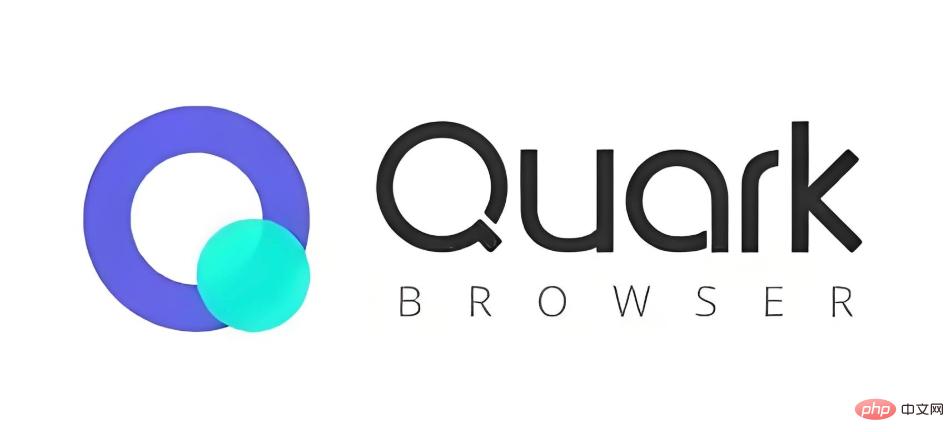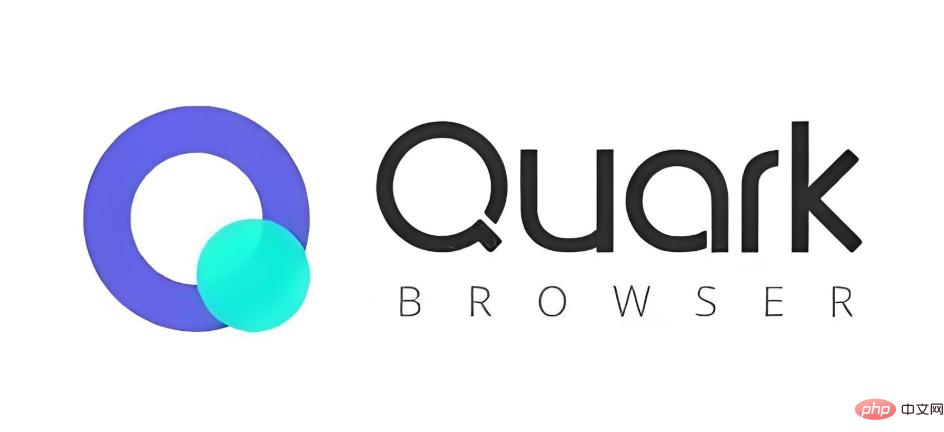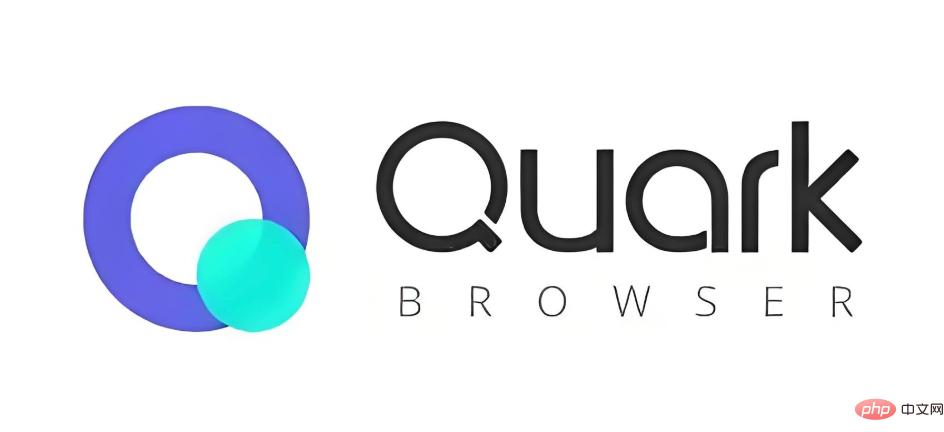钉钉项目中的甘特图是管理项目进度的重要工具,但有时用户可能会遇到甘特图显示异常的问题,例如
钉钉项目中的甘特图是管理项目进度的重要工具,但有时用户可能会遇到甘特图显示异常的问题,例如任务条丢失、时间轴显示不全或混乱等。这些情况通常不是项目数据本身的问题,而是甘特图的视图设置不当所致。本文旨在解决“钉钉项目甘特图显示异常怎么调整视图”这一问题,将详细介绍如何通过调整甘特图的时间刻度、缩放级别以及检查筛选条件等方法,帮助您恢复正常的甘特图显示视图,确保您能准确掌握项目进展。

理解甘特图视图异常的可能原因
甘特图的显示效果受多种因素影响。常见的显示异常原因包括:时间刻度设置不合适导致任务过于密集或稀疏;视图缩放比例不正确使得部分任务超出可视范围;或者应用了限制性的筛选条件,隐藏了本应显示的任务。
调整时间刻度和视图缩放级别
正确的时间刻度和缩放比例是保证甘特图清晰显示的基础。
1. 找到甘特图视图控制区。通常位于甘特图界面的顶部或侧边,包含时间刻度选择和缩放功能的按钮或滑块。
2. 选择合适的时间刻度。钉钉甘特图通常提供日、周、月、年等不同的时间刻度选项。根据您项目的总时长和当前关注的任务周期,切换不同的刻度进行尝试。
3. 调整视图缩放。使用缩放功能放大或缩小甘特图。缩小视图可以查看更长的时间范围和更多任务,放大则能聚焦于特定时间段的任务细节。通过拖动滑块或点击按钮,找到最适合您查看的缩放比例。

检查并管理筛选条件
不恰当的筛选设置是导致甘特图显示异常(特别是部分任务不显示)的常见原因。
1. 找到甘特图的筛选功能入口。在甘特图界面上寻找“筛选”、“过滤”或类似的图标/按钮。
2. 检查当前是否应用了任何筛选规则。例如,是否设置了只显示特定负责人、特定状态或特定日期的任务。
3. 建议先尝试清除所有筛选条件,让甘特图显示全部任务。如果清除后甘特图恢复正常,说明问题出在筛选设置上。之后可以重新按需设置筛选,确保筛选规则符合您的预期。
刷新甘特图或应用
有时,简单的操作就能解决临时的显示问题。
1. 在网页版钉钉中,尝试刷新浏览器页面(通常按F5)。
2. 在钉钉客户端中,可以尝试退出当前项目或甘特图页面,然后重新进入,或者直接关闭并重新打开钉钉应用。
这些操作有助于清除潜在的页面加载错误或缓存问题。
其他建议
如果以上步骤未能解决问题,建议您检查项目任务数据本身,确认任务的开始/结束日期是否合理、是否存在异常的前置任务关系等。数据层面的问题也会影响甘特图的正确显示。此外,确保您使用的钉钉应用是最新版本,及时更新软件有时能修复已知的显示bug。
菜鸟下载发布此文仅为传递信息,不代表菜鸟下载认同其观点或证实其描述。
相关文章
更多>>热门游戏
更多>>热点资讯
更多>>热门排行
更多>>- 类似梦幻神途的游戏排行榜_有哪些类似梦幻神途的游戏
- 乱世冰雪最新排行榜-乱世冰雪手游免费版下载-乱世冰雪免费破解版下载
- 创业人生手游排行榜-创业人生手游下载-创业人生游戏版本大全
- 2023炽焰传奇手游排行榜-炽焰传奇手游2023排行榜前十名下载
- 类似蜀山问情的游戏排行榜_有哪些类似蜀山问情的游戏
- 勇者酒馆手游排行-勇者酒馆免费版/单机版/破解版-勇者酒馆版本大全
- 疾风战纪最新排行榜-疾风战纪手游免费版下载-疾风战纪免费破解版下载
- 多种热门耐玩的极道天仙破解版游戏下载排行榜-极道天仙破解版下载大全
- 巅峰霸业排行榜下载大全-2023最好玩的巅峰霸业前十名推荐
- 光通传奇手游2023排行榜前十名下载_好玩的光通传奇手游大全
- 全民冰雪题材手游排行榜下载-有哪些好玩的全民冰雪题材手机游戏推荐
- 刀光神途手游排行-刀光神途免费版/单机版/破解版-刀光神途版本大全